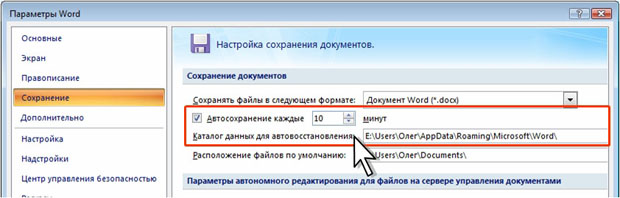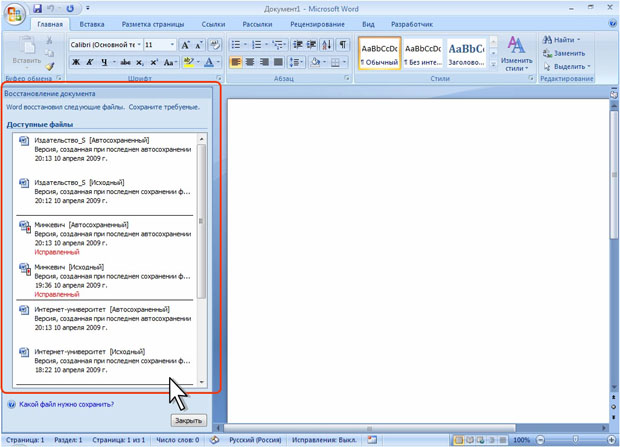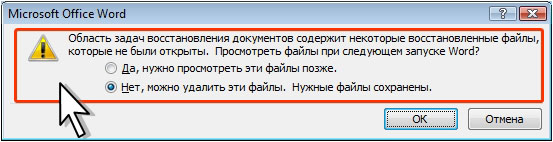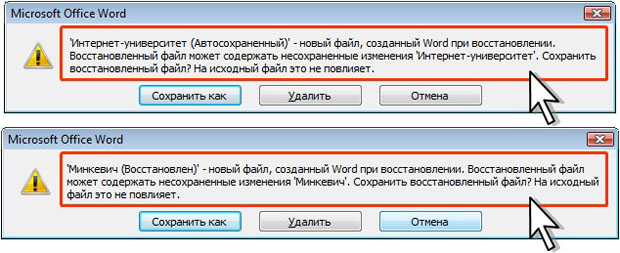Безопасность и макросы
Защита от утраты данных при зависании компьютера или при внезапном отключении питания
Настройка автосохранения
При зависании компьютера или при внезапном отключении питания данные, введенные в открытые в этот момент документы, могут быть утеряны.
Во избежание этого в процессе работы Microsoft Word может автоматически создавать и сохранять файлы, которые затем могут быть использованы для восстановления их. Эта возможность позволяет избежать потери несохраненных данных при сбое компьютера. Если исходный документ был поврежден, можно восстановить утраченные данные из автоматически сохраненного файла.
Для настройки режима автоматического сохранения нажмите кнопку Office и выберите команду Параметры Word. В категории Сохранение окна Параметры Word в разделе Сохранение документов ( рис. 8.4) установите флажок Автосохранение каждые, в счетчике укажите периодичность автосохранения в минутах (от 1 до 120).
При желании можно выбрать папку, в которую будут сохраняться автокопии файлов. По умолчанию выбрана папка \Users\Имя пользователя\Application Data\Roaming\Microsoft\Word. Можно ввести другое имя папки.
Следует отметить, что автосохранение ни в коей мере не служит заменой обычному сохранению файлов, а используется только для восстановления данных.
Восстановление автосохраненных файлов
При перезапуске Microsoft Word после зависания компьютера или сбоя питания, файлы, над которыми велась работа, проверяются на наличие ошибок, а содержащиеся в них данные восстанавливаются, если это возможно. Однако в некоторых случаях восстановить данные не удается.
В области задач Восстановление документов ( рис. 8.5) отображается список всех файлов, которые были восстановлены после того, как Microsoft Word перестал отвечать на запросы или компьютер был обесточен.
Файлы, в заголовках которых содержится слово [Автосохраненный], как правило, содержат более поздние изменения, чем файлы, в заголовках которых содержится слово [Исходный].
Для открытия восстановленного файла следует щелкнуть по его имени в области задач Восстановление документов. При желании можно открыть все версии и сохранить лучшую.
Открыв или сохранив все файлы, которые требуется оставить, следует нажать кнопку Закрыть в области задач Восстановление документов. Если какие-то из восстановленных файлов не были открыты или сохранены, то выйдет соответствующее предупреждение ( рис. 8.6).
Если автосохраненный файл был открыт из области задач Восстановление файлов, но не был сохранен, при его закрытии выходит соответствующее сообщение ( рис. 8.7). Нажмите кнопку Сохранить как и сохраните файл или нажмите кнопку Удалить для его удаления.
Если по какой-либо причине восстановленные файлы не были открыты при перезапуске Microsoft Word, их можно открыть вручную из папки, в которую сохраняются автокопии файлов.
При открытии автосохраненного файла в раскрывающемся списке Тип файлов окна Открытие документа следует выбрать параметр Все файлы. Каждый восстановленный файл имеет имя исходного файла с добавлением слов Автокопия в начале имени и расширением .asd. Открытый файл можно сохранить как обычный документ.
Защита от вирусов. О вирусах
Вирусами называют программы, которые "заражают" файлы, вставляя в них собственную копию. При загрузке такого файла в память компьютера может произойти заражение других файлов. Вирусы часто вызывают опасные побочные эффекты.
Вирусы обычно поражают программы, но в последнее время появилось весьма большое число вирусов поражающих документы Microsoft Office, и в частности, файлы Microsoft Word. Располагаются эти вирусы в макросах, поэтому и называют их макровирусами.
Вирусы в макросах - это разновидность компьютерных вирусов, которые сохраняются в макросе в документе, шаблоне или надстройке. При открытии документа, содержащего макровирус, а также при выполнении действий, вызывающих запуск макровируса, макровирус может быть активизирован, перенесен на компьютер и сохранен в шаблоне. Начиная с этого момента, каждый вновь открываемый или создаваемый документ может автоматически "заразиться" этим макровирусом, а при открытии зараженных документов другими пользователями, макровирус переносится на их компьютеры.
Бороться с любыми вирусами надо всегда. Любой файл, поступающий из неизвестного или ненадежного источника, прежде чем копировать на свой компьютер, следует проверять на наличие вирусов. Делается это с помощью специальных антивирусных программ.